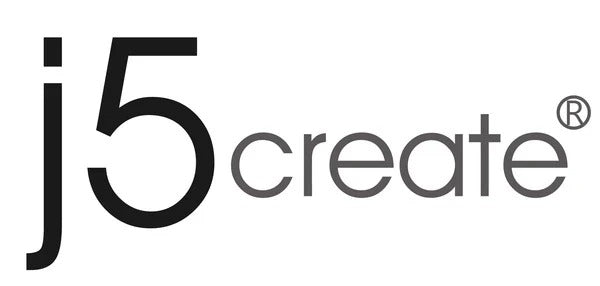April 03 2023 – Marketing Kaijet

j5create 教你輕鬆成為多螢幕達人
用過多螢幕的人都說「回不去了!」
Windows筆電只能外接一台螢幕嗎?MacBook要怎麼外接兩台以上的螢幕?
工作時老是需要回覆不同通訊軟體的訊息,還要瀏覽多個網頁或是開啟多個視窗比對資料,只有一個螢幕怎麼夠用,透過將筆電外接螢幕,不僅能多工將視窗分配在不同的螢幕,還能大幅提升工作效率,接下來j5create為你簡單介紹目前市面上常見的多螢幕擴充技術還有選購秘訣,幫助您成為多螢幕達人!
|
擴充技術 |
MST: 允許從單一DisplayPort在多個獨立螢幕顯示器顯示不同視訊畫面,也就是說可使用一條 DisplayPort 連接線,透過MST集線器來連接多個螢幕,或是透過菊鍊來相互連接。 |
Thunderbolt: 是由英特爾發表,目前已進化到第四世代(明年預計會提出第五代),Thunderbolt 4 具有 40Gbps 超高傳輸頻寬,可以同時輸出兩個 4K 或是一個 8K 解析度畫面,可以直接透過菊鏈式串接兩台螢幕,或用Thunderbolt集線器外接兩台螢幕。目前市面上除了近一兩年推出的MacBook系列外,許多中高階的Intel筆電也都具備有Thunderbolt功能。 |
USB Graphics: 能將只具備單純資料傳輸功能的USB-A或USB-C接口,模擬出影像訊號輸出功能,能為視訊接口不足的電腦,簡單地擴充外部螢幕。 |
|
優點 |
不需安裝驅動程式,隨插即用 |
市面上目前速度最快、功能最豐富的通訊協定 |
支援Windows & Mac,只要有多餘的USB-A或是USB-C接口,即使Mac M1/M2也能擴充雙螢幕 |
|
缺點 |
只有Windows系統支援,如果搭配Mac使用,外接的多個螢幕只能鏡像顯示。 |
相關的周邊產品售價較高,以Windows系統來說,只會出現在Intel架構的電腦 |
需安裝驅動程式 |
|
適用族群 |
Windows 用戶 |
Windows & Mac系統 |
Windows & Mac系統 |

j5create的Docking Station可以提供各種解決方案
j5create整合了各種多顯技術的優點,將產品的能力發會到最大,提供給消費者符合自己筆電的最佳選擇,以下分別依照您的電腦的規格,整理出推薦產品:
台灣設計製造,TAA相容,提供功能豐富、品質耐用的產品
身為台灣本土品牌,j5create大多數的產品都是在台灣設計製造生產,我們致力於提供功能豐富的產品,並且不斷精進品質,確保我們的產品能夠符合最高的品質標準。 j5create採用先進的技術與優質的材料,生產過程經過嚴格的測試與安規認證,部分產品更符合TAA相容,讓消費者能夠安心地使用,j5create將是你最好的選擇!
Tagged: